
おはようございます![]()
ワンキュッパが定着している、ワイモバイル中庄の原田です![]()
つい先日のブログの
iPhoneの裏ワザ・第2弾![]()
スクリーンショットをワンタッチで撮影できる方法![]()
画面をそのまま画像として保存する
スクリーンショット機能
とても便利な機能ですが、撮影するためには
「スリープボタン(電源ボタン)とホームボタンを同時に押す」
という操作が必要です![]()
そんなスクリーンショットを
画面をタップするだけで撮影できる方法を紹介します![]()
![]() ホーム画面から「設定」「一般」の順にタップ
ホーム画面から「設定」「一般」の順にタップ
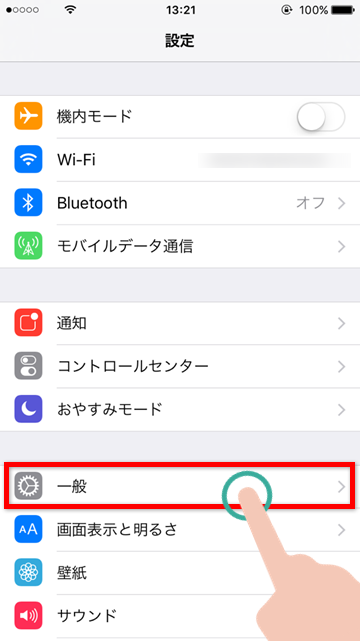
![]() アクセシビリティ」「Assistive Touch」の順にタップ
アクセシビリティ」「Assistive Touch」の順にタップ
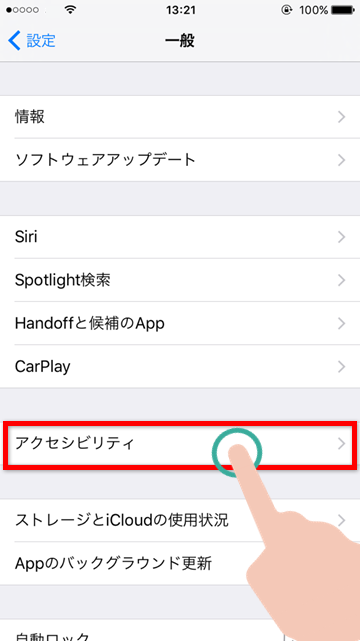
↓
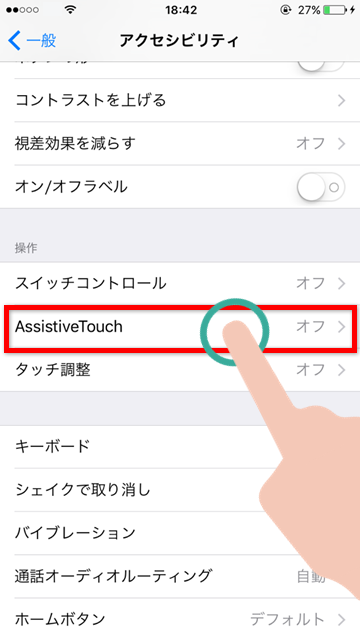
![]() 「Assistive Touch」をタップし、オンにする
「Assistive Touch」をタップし、オンにする
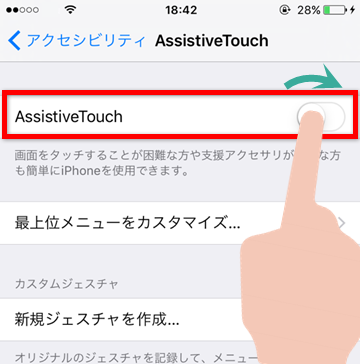
![]() 「最上位メニューをカスタマイズ」をタップ
「最上位メニューをカスタマイズ」をタップ
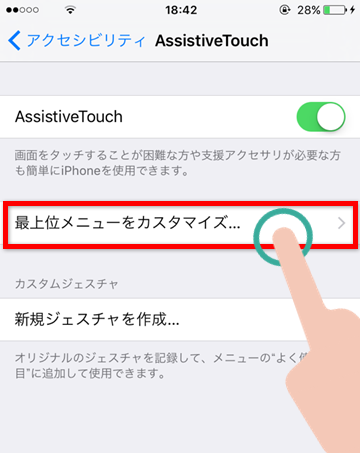
![]() -をタップして枠が1個になるまで減らす
-をタップして枠が1個になるまで減らす
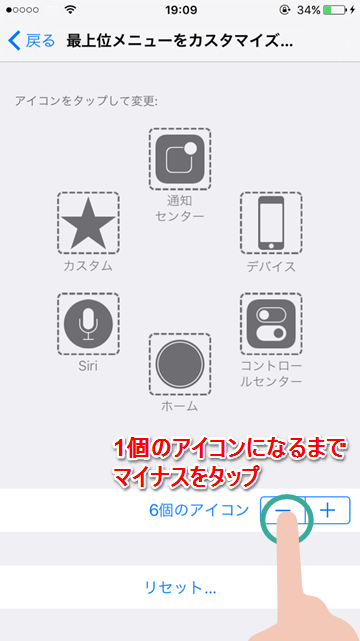
↓
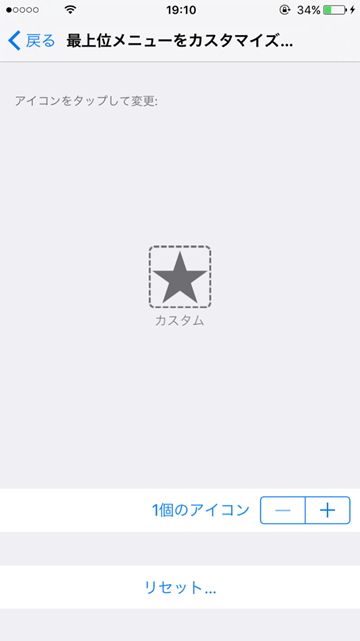
![]() 「カスタム」をタップし、「スクリーンショット」を選択
「カスタム」をタップし、「スクリーンショット」を選択
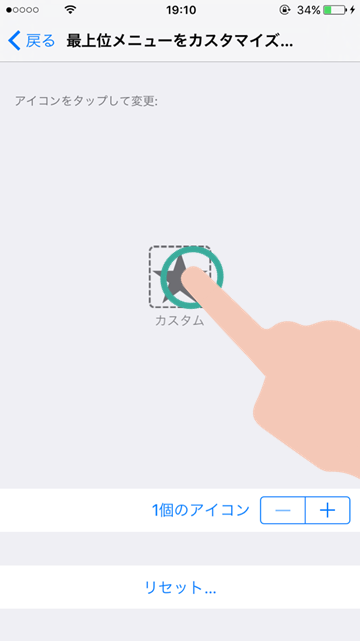
↓
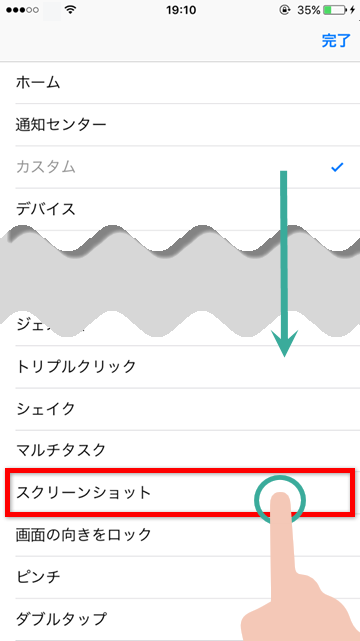
以上の設定で、スクリーンショットをタップだけで撮影できるようになりました![]()
Assistive Touchをオンにしたので、
丸いボタンが表示されるようになりました。
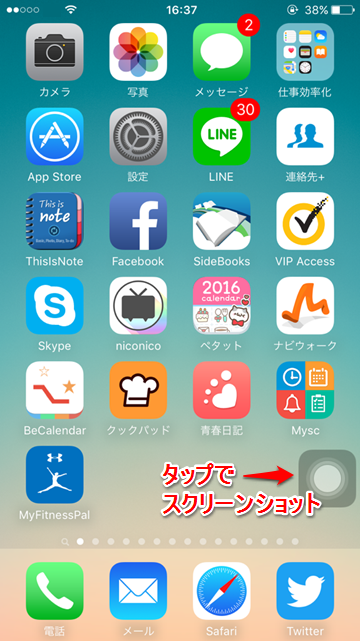
是非、裏ワザ使ってみて下さい![]()
ワイモバイルでもiPhone取り扱ってますよー![]()
ケータイの事なら
ワイモバイル中庄・倉敷・新倉敷、
トークスクエア笹沖まで
詳しくは、コチラ←をクリック

